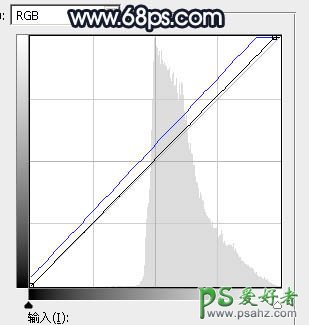当前位置:PS爱好者教程网主页 > PS调色教程 > 教程
Photoshop给春天里的清纯少女玉腿美脚写真照调出梦幻的暗蓝色(3)
时间:2016-04-06 09:32 来源:PS调色教程实例 作者:清纯少女玉腿美脚写真 阅读:次
2、按Ctrl + J 把当前色相/饱和度调整图层复制一层,效果如下图。
<图5>
3、按Ctrl + Alt + 2 调出高光选区,然后创建曲线调整图层,对RGB,蓝通道进行调整,参数及效果如下图。这一步把高光区域调亮一点,并增加蓝色。
<图6>
<图7>
最新教程
推荐教程